Excel(エクセル)技 : 見積書の商品名をリストから選択し入力する
データの入力規則を使用し、リストから選択しセルに入力できるようにします。
見積書Excelシート
見積書のExcelシートの「商品名」を、入力済みのリストからコンボボックス形式で選択し入力できるようにします。これにより入力ミスを防止できます。
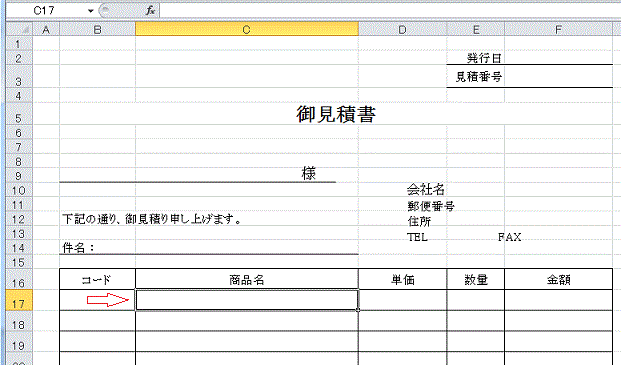
事前に商品名リストを別シートに作成します。
ここでは、Sheet2に商品リストを入力しました。商品リストは見積書と同じシートでもかまいません。
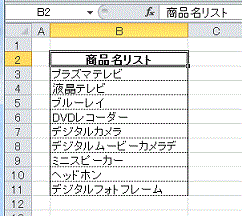
データの入力規則ダイアログを開く
1)商品名を入力するセル全体を選択します。2)Excelメニューのリボンから「データ」-「データの入力規則」-「データの入力規則」をクリックします。
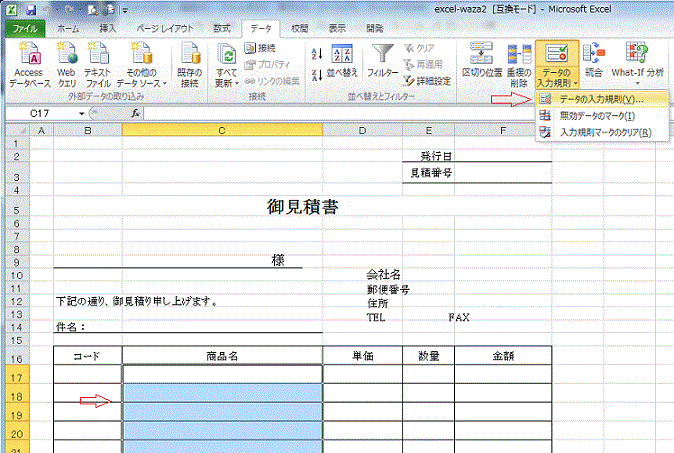
データの入力規則を設定する
データの入力規則ダイアログが開くので設定します。1)設定タブにします。
2)条件の設定 - 入力値の種類を「リスト」にします。
3)元の値に、事前に作成した商品リストの範囲を設定します。
ここでは、=Sheet2!$B$3$B$11 と設定しました。
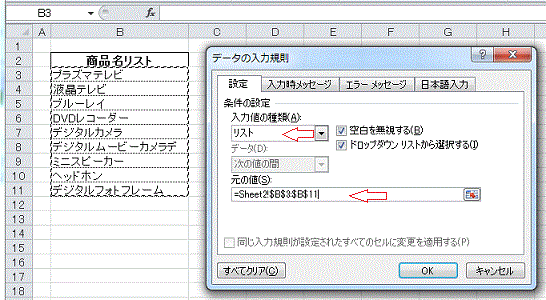
商品名を商品リストから選択し入力する
商品名セルに移動すると、コンボボックス形式に変わりシート2の商品リストから選択入力できるようになりました。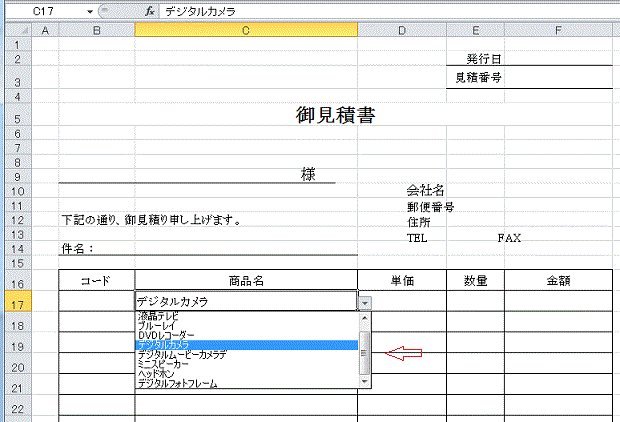
Copyright (C) excel.usefulhp.com All rights reserved.